[已更新] 如何修復 Windows 10 更新錯誤 0x80244022
![[已更新] 如何修復 Windows 10 更新錯誤 0x80244022 [已更新] 如何修復 Windows 10 更新錯誤 0x80244022](https://luckytemplates.com/resources1/images2/image-2014-0408150524266.png)
為了解決 Windows 10 更新錯誤 0x80244022,請參考有效的解決方案,例如運行疑難解答、檢查網絡設定等。
用聲音記錄螢幕上發生的事情有很多原因,例如在 LOL 中記錄花瓣殺戮時刻以展示您的遊戲技巧或稍後複習線上課程。許多人可能不知道 Windows 內建了一個名為 Xbox Game Bar 的螢幕錄製工具,它是為了在 Windows 10 上錄製帶有音訊的遊戲玩法而創建的。
除了 Xbox Game Bar 之外,還有一些有用的替代方案可以幫助用戶捕捉帶有音訊的 Windows 10 螢幕。像RecForth這樣的螢幕錄影機可以打破Xbox Game Bar無法錄製桌面和檔案總管的限制。您可以繼續閱讀以了解它們。
如何使用內建工具在 Windows 上錄製螢幕
Xbox Game Bar 是一個遊戲疊加層,可讓玩家捕捉他們的遊戲體驗。該程式適用於大多數電腦遊戲,讓您可以即時存取用於螢幕擷取和共享、監控效能以及與朋友聊天的小部件。與傳統方法不同,您無需退出遊戲即可執行上述所有操作。
步驟1.開啟Xbox遊戲欄
Game Bar 預先安裝在 Windows 10 上,您應該按下鍵盤上的「Win+G」來啟動它。將會彈出一條通知,詢問您是否要開啟遊戲欄;您需要確保選中“是的,這是一個遊戲”。
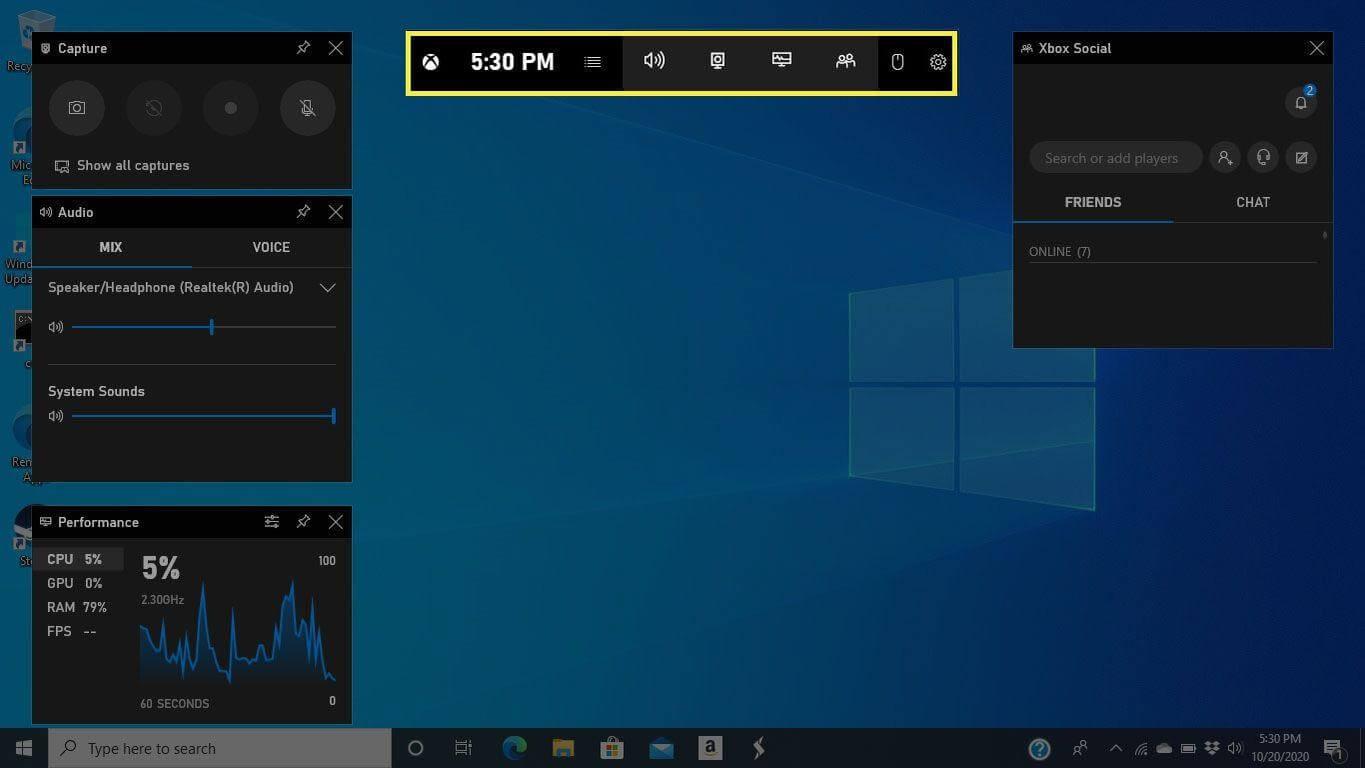
然後你會看到Xbox Game Bar的浮動小工具;在打開遊戲欄之前準備好遊戲視窗。
第 2 步:開始捕捉遊戲玩法
設定完成後,按Win + Alt + R快捷鍵或紅色錄製按鈕開始錄製畫面。螢幕右上角會顯示擷取狀態欄,點選狀態列上的麥克風圖示可開啟或關閉錄音。
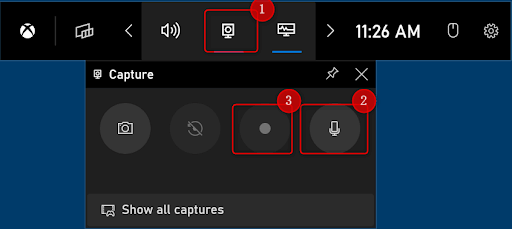
螢幕上懸停著一些小部件,可讓您調整遊戲音量和輸出或監控 CPU、GPU 和記憶體使用情況。
步驟 3. 結束畫面錄製
再次按“Win+Alt+R”完成錄製,或者您也可以點擊停止按鈕。您的螢幕錄製現在會儲存到名為「顯示所有擷取」的資料夾中
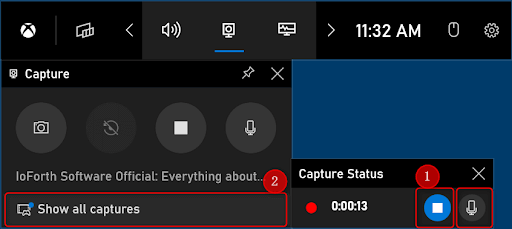
提示:只要您的顯示卡支援 Intel Quick Sync H.260、AMD VCE、Nvidia NVENC 或其中一種編碼器,您就可以在 Windows 10 電腦上啟用並使用 Xbox Game Bar。
如何使用 RecForth 錄製 Windows 10 螢幕和音訊
RecForth 是一款適用於 Windows 10/11 的強大螢幕錄影機,是超越界限自訂螢幕錄製的絕佳選項之一。與 Xbox Game Bar 不同,RecForth 可讓您擷取螢幕的任何區域作為螢幕截圖或螢幕截圖影片檔案。
主要特點
步驟 1. 免費取得 RecForth
RecForth是 Microsoft 認證的安全軟體。請隨時從 Microsoft Store 免費取得它。成功下載並安裝RecForth後,從開始功能表中搜尋並開啟它。
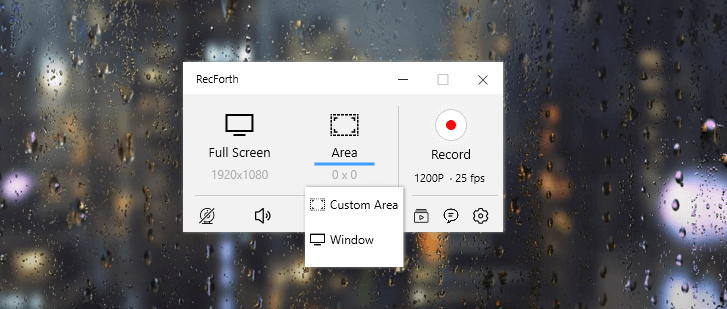
螢幕錄製模式有全螢幕、自訂區域、視窗三種。您可以根據需要選擇錄製模式。
步驟 2. 設定螢幕錄製
開啟需要錄製的程式或窗口,選擇需要錄製的區域。您可以選擇錄製螢幕或網路攝影機以及音訊;您唯一需要做的就是打開網路攝影機和麥克風按鈕。
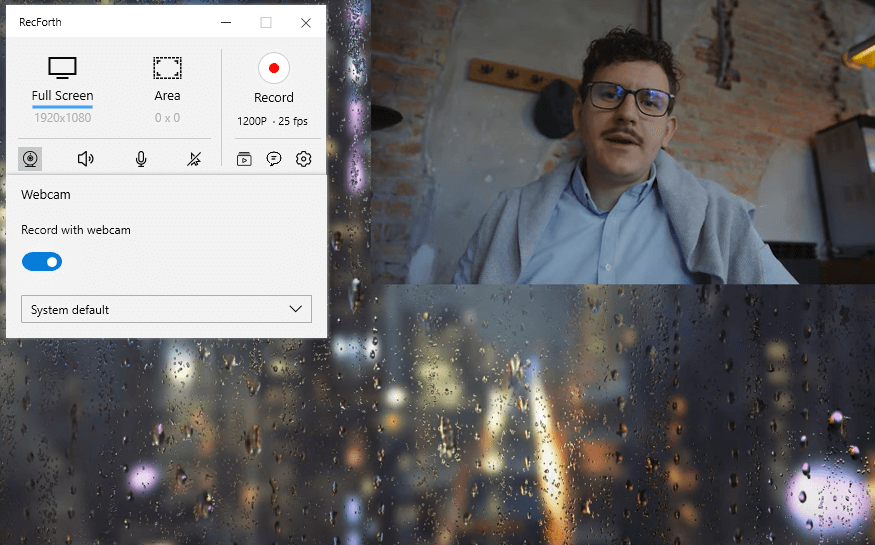
此外,您可以點擊底部工具列中的「設定」按鈕來取得更多進階設置,例如指標、FPS、解析度。
步驟 3. 開始使用音訊擷取 Windows 螢幕
一切準備就緒後,您可以點擊紅色錄製按鈕開始錄製。錄製過程中若要暫停、繼續或停止錄製,需要點選浮動面板上對應的按鈕。
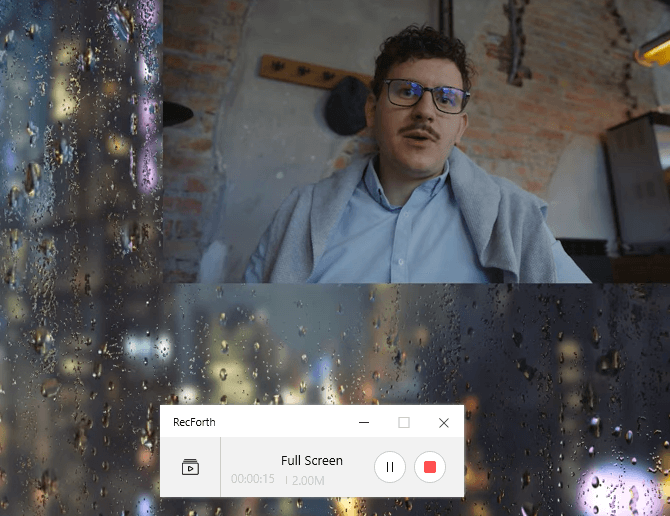
停止錄音後,錄音檔案會自動儲存。您可以在 RecForth 資料夾中找到所有錄音檔案。就是這麼簡單。
結論
我們介紹如何在 Windows 10 上使用 Xbox Game Bar 和 RecForth 螢幕錄影機錄製螢幕。Xbox 是 Windows 10 上單一視窗基本錄製的最佳選擇,而如果您想使用系統聲音、旁白、網路攝影機或其他功能錄製螢幕,則 RecForth Screen Recorder 是首選。
為了解決 Windows 10 更新錯誤 0x80244022,請參考有效的解決方案,例如運行疑難解答、檢查網絡設定等。
唯一比觀看 Disney+ 更好的是和朋友一起觀看。通過本指南了解如何在 Discord 上流式傳輸 Disney+。
閱讀完整指南以了解如何解決 Windows 10 和 11 上的 Hamachi 無法獲取適配器配置錯誤,解決方案包括更新驅動程序、防火牆設置等
了解修復 REGISTRY_ERROR 藍屏錯誤 (0x00000051) 的有效方法,解決 Windows 系統中遇到的註冊表錯誤。
在 Roku 上調整聲音比使用遙控器向上或向下移動更多。以下是如何在 Roku 上更改音量的完整指南。
在 Roblox 中被禁止或踢出遊戲的錯誤代碼 267,按照以下簡單解決方案輕鬆解決...
面對 Rust 在啟動或加載時不斷崩潰,然後按照給出的修復並輕鬆停止 Rust 崩潰問題...
如果在 Windows 10 中遇到 Driver WudfRd failed to load 錯誤,事件 ID 為 219,請遵循此處給出的修復並有效解決錯誤 219。
發現修復此處給出的 Windows 10 和 11 上的未知軟件異常 (0xe0434352) 錯誤的可能解決方案
想知道如何修復 GTA 5 中的腳本掛鉤 V 嚴重錯誤,然後按照更新腳本掛鉤應用程序等修復,重新安裝 GTA 5 和其他




![如何修復 Roblox 錯誤代碼 267 [7 簡單修復] 如何修復 Roblox 錯誤代碼 267 [7 簡單修復]](https://luckytemplates.com/resources1/images2/image-6174-0408150822616.png)
![[已解決] 如何解決 Rust 不斷崩潰的問題? [已解決] 如何解決 Rust 不斷崩潰的問題?](https://luckytemplates.com/resources1/images2/image-6970-0408150808350.png)
![[已修復] 驅動程序 WudfRd 在 Windows 10 中無法加載錯誤 219 [已修復] 驅動程序 WudfRd 在 Windows 10 中無法加載錯誤 219](https://luckytemplates.com/resources1/images2/image-6470-0408150512313.jpg)

![[已解決] Grand Theft Auto V 中的“Script Hook V 嚴重錯誤” [已解決] Grand Theft Auto V 中的“Script Hook V 嚴重錯誤”](https://luckytemplates.com/resources1/images2/image-225-0408151048736.png)